Verilux माइक्रो SD कार्ड रिडर 4 मा 1 मेमोरी कार्ड रिडर प्रकाश संग

उत्पादन जानकारी
4-in-1 SD कार्ड रिडर एक बहुमुखी उपकरण हो जसले तपाईंलाई विभिन्न उपकरणहरूमा SD र माइक्रो SD (TF) कार्डहरू पढ्न अनुमति दिन्छ। यो iOS उपकरणहरू, एन्ड्रोइड उपकरणहरू, र पीसीहरूसँग उपयुक्त छ। कार्ड रिडर PC सामग्रीबाट बनेको छ, 13g तौल छ, र 58*39*9.5 मिमीको आयाम छ। यसले मेमोरी कार्ड ढाँचाहरू जस्तै Exfat र Fat32 लाई समर्थन गर्दछ।
उत्पादन उपयोग निर्देशन
आईओएस उपकरणहरूका लागि:
- फेला पार्नुहोस् Fileआफ्नो iPhone वा iPad मा s एप।
- यदि Files एप उपलब्ध छैन, एप स्टोरमा जानुहोस् र सही डाउनलोड गर्नुहोस् Fileएप्पल द्वारा एप।
- iOS 9.2-12.4 प्रयोगकर्ताहरूको लागि: कार्ड रिडरमा मेमोरी कार्ड घुसाउनुहोस्। फोटो एपमा, डिजिटल क्यामेराले खिचेका फोटो वा भिडियोहरूलाई एल्बममा आयात गर्न चयन गर्नुहोस्।
- iOS 13 र पछिका प्रयोगकर्ताहरूको लागि: म्यानुअल रूपमा खोल्नुहोस् Files एप मेमोरी कार्डबाट एल्बममा फोटो र भिडियोहरू बचत गर्न।
- iOS 13 र पछिका प्रयोगकर्ताहरूले iPhone वा iPad बाट SD कार्डमा फोटो वा भिडियोहरू डाउनलोड गर्न सक्छन्।
एन्ड्रोइड उपकरणहरूको लागि:
केवल आफ्नो Android उपकरणमा कार्ड रिडर जडान गर्नुहोस्। कुनै पनि एप डाउनलोड गर्न आवश्यक छैन। तपाईंको फोनको सेटिङहरूमा OTG प्रकार्य सक्षम गरिएको छ भनी सुनिश्चित गर्नुहोस्। यदि तपाईंको फोनले काम गर्दैन भने, एन्ड्रोइड सेटिङहरूमा जानुहोस् र OTG जडान सक्षम गर्नुहोस्।
पीसी को लागी:
कुनै पनि एप डाउनलोड गर्न आवश्यक छैन। केवल आफ्नो पीसीमा कार्ड रिडर जडान गर्नुहोस्।
अतिरिक्त जानकारी:
- यदि तपाइँ RAW फोटोहरू आयात गर्न चाहनुहुन्छ भने, डिजिटल क्यामेराको साथ फोटो खिच्दा RAW फोटोहरू मात्र चयन गर्नुहोस्।
- Wi-Fi SD कार्डहरू समर्थित छैनन्। मानक SD कार्डहरू मात्र प्रयोग गर्न सकिन्छ।
- यदि तपाइँसँग तपाइँको SD कार्डमा तस्बिरहरू छन् तर आयात गर्दा तिनीहरूलाई देख्न सक्नुहुन्न भने, यो हुन सक्छ किनभने फोटोहरू डिजिटल क्यामेराबाट लिइएको थिएन। मार्फत फोटो र भिडियोहरू पढ्नको लागि आफ्नो iOS प्रणालीलाई iOS 13 मा अपग्रेड गर्नुहोस् Fileएस अनुप्रयोग।
- ड्यास क्याम, ड्रोन र खेलकुद क्यामेराको मेमोरी कार्ड पढ्नको लागि आफ्नो iOS लाई iOS 13 मा अपग्रेड गर्नुहोस् र view मा सामग्री Fileएस अनुप्रयोग।
- यदि तपाईंको आईप्याडमा USB-C इन्टरफेस छ भने, यो iOS 13 वा पछिको प्रणालीमा सक्षम गरिएको छ भनी सुनिश्चित गर्नुहोस्। यसलाई तस्बिरहरूमा वा सञ्चालन गर्न आवश्यक छ Files.
- यदि तपाईंको फोनको केस बाक्लो छ भने, यसलाई कार्ड रिडरमा घुसाउनु अघि यसलाई हटाउनुहोस्। स्थानान्तरण fileराम्रो प्रयोगको लागि ब्याचहरूमा, र सीधै समयमा विच्छेदनबाट जोगिन file स्थानान्तरण।
iOS 13 नयाँ प्रकार्य:
| कार्य | iOS 9.2 - iOS 12.4 | iOS 13 र माथिको प्रणाली |
|---|---|---|
| फोटो कसरी डाउनलोड गर्ने? | फोटो एप पप अप हुनेछ। तिमी सक्छौ view फोटोहरू र छनौट गर्नुहोस् तिनीहरूलाई आफ्नो iPhone वा iPad मा डाउनलोड गर्नुहोस्। |
फोटो एप पप अप हुने छैन। तपाईं बाट फोटोहरू फेला पार्न सक्नुहुन्छ फोटो एप वा Fileएस अनुप्रयोग। |
| के म छिटो फोटो लिन सक्छु viewer? | तपाईं प्रत्यक्ष रूपमा सक्नुहुन्छ view लामो थिचेर पूर्ण संकल्प फोटो एपमा थम्बनेल। |
फोटो एपको साथ, तपाइँ सीधा गर्न सक्नुहुन्छ view पूर्ण संकल्प थम्बनेल लामो थिचेर। |
उत्पादन समाप्तVIEW

- A. माइक्रो SD (TF) कार्ड स्लट
- B. पावर सप्लाई र कार्ड रिडरलाई लाइटनिङ डाटा केबलसँग जडान गर्नुहोस्, र iPhone चार्ज गर्दा कार्ड पढ्न सक्नुहुन्छ।
- C. SD कार्ड स्लट
निर्दिष्टीकरणहरू
- सामग्री: PC
- वजन: १८.६ ग्राम
- आकार: १६७.८*१०५.५*५५.१ मिमी
- कार्डहरू समर्थित: TF कार्ड। SD कार्ड
- समर्थित मेमोरी कार्ड ढाँचा: एक्सफ्याट। फ्याट ३२
प्रयोगकर्ता परिचय
- फेला पार्नुहोस् "Files” एप तपाईको आईफोन/आईप्याडमा छ, यसको आइकन तल जस्तो देखिन्छ।
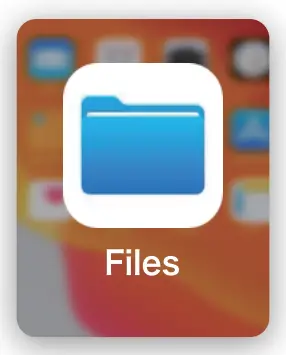
- यदि होइन भने, कृपया "एप स्टोर" मा जानुहोस् र सही "फेला पार्न र डाउनलोड गर्नुहोस्।Files" एप। कृपया निश्चित गर्नुहोस् कि तपाईंले सही पाउनुभयो "Files" एप्पल द्वारा एप।
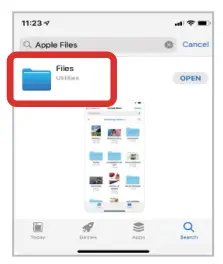
iOS 9.2-12.4 प्रयोगकर्ताहरूको लागि:
मेमोरी कार्ड कार्ड रिडरमा घुसाउनुहोस्। "फोटो" एपमा, एल्बम आयात गर्न डिजिटल क्यामेराले खिचेका फोटो वा भिडियोहरू चयन गर्नुहोस्।
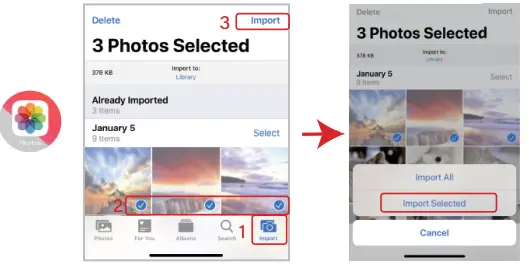
iOS13 र पछिका प्रयोगकर्ताहरूको लागि:
- iOS 13 र पछिका प्रयोगकर्ताहरूले म्यानुअल रूपमा खोल्न आवश्यक छ "Files” APP मेमोरी कार्डमा रहेका तस्बिर र भिडियोहरूलाई एल्बममा सुरक्षित गर्न।
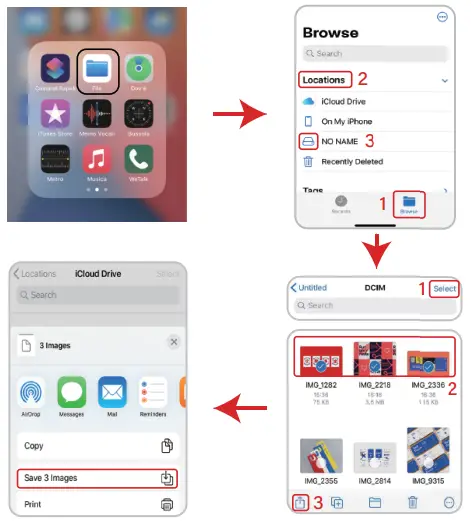
- iOS 13 र पछिका प्रयोगकर्ताहरूले iphone वा ipad बाट SD कार्डमा फोटो वा भिडियोहरू डाउनलोड गर्न सक्छन्।
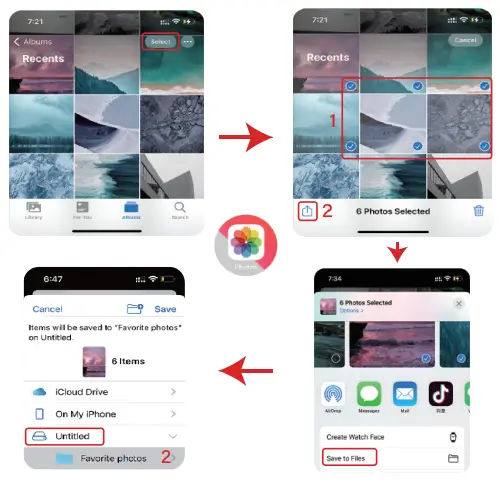
पीसी को लागी:
एप डाउनलोड गर्न आवश्यक छैन।
FAQ
- यदि तपाइँ RAW फोटोहरू आयात गर्न चाहनुहुन्छ भने, डिजिटल क्यामेराको साथ फोटो खिच्दा, दुवै ढाँचा राख्नको लागि एउटा फोटो चयन गर्नुको सट्टा, केवल RAW फोटोहरू चयन गर्नुहोस्।
- Wi-Fi SD कार्ड समर्थित छैन। यो मानक SD कार्ड होइन।
- यदि तपाइँसँग तपाइँको SD कार्डमा तस्बिरहरू छन्, तर आयात गर्दा तपाइँ फोटो देख्नुहुन्न, यो किनभने तपाइँको फोटो डिजिटल क्यामेराले खिचिएको थिएन। यदि फोटो र भिडियोहरू डिजिटल क्यामेराद्वारा खिचिएका थिए, तर अझै पढ्न सकिँदैन, यो सिफारिस गरिन्छ कि तपाइँ आफ्नो iOS प्रणालीलाई iOS 13 मा अपग्रेड गर्नुहोस्, त्यसपछि तपाइँ फोटो र भिडियोहरू पढ्न सक्नुहुन्छ। Files APP।
- यदि तपाइँ ड्यास क्याम (ड्यासबोर्ड क्यामेरा रेकर्डर), ड्रोन र खेलकुद क्यामेराको मेमोरी कार्ड पढ्न चाहनुहुन्छ भने, तपाइँ आफ्नो आईओएसलाई iOS 13 मा अपग्रेड गर्न सक्नुहुन्छ, र त्यसपछि view मा मेमोरी कार्डको सामग्री Files APP।
यदि फोनको केस बाक्लो छ भने, तपाईंले फोनको केस हटाएर कार्ड रिडरमा घुसाउनु पर्छ।
राम्रो प्रयोगको लागि, कृपया स्थानान्तरण गर्नुहोस् fileब्याचहरूमा s। कृपया समयमा सीधा जडान विच्छेद नगर्नुहोस् file स्थानान्तरण।
iOS 13 नयाँ प्रकार्य
(माथिको ios 13 प्रणालीहरूको अस्थिरताको कारणले गर्दा, यो सिफारिस गरिन्छ कि तपाइँ "files" APP)



कागजातहरू / स्रोतहरू
 |
Verilux माइक्रो SD कार्ड रिडर 4 मा 1 मेमोरी कार्ड रिडर प्रकाश संग [pdf] प्रयोगकर्ता पुस्तिका माइक्रो एसडी कार्ड रिडर 4 इन 1 मेमोरी कार्ड रिडर लाइट, मेमोरी कार्ड रिडर लाइट, कार्ड रिडर लाइट, रिडर विथ लाइट, लाइट |



